WPS多个窗口打开多个文档的方法
经常使用WPS的小伙伴会发现,当我们打开多个文档的时候都是在同一个窗口中打开的,有时候我们需要进行文档的对比的时候这样就会比较麻烦,下面就给大家讲讲WPS多个窗口打开多个文档的方法。
具体如下:
1. 第一步,在的电脑上打开WPS软件。
2. 第二步,点击如图所示软件左上角的“WPS文字”。

3. 第三步,点击“WPS文字”后会出现如图所示的选择,选择“选项”。
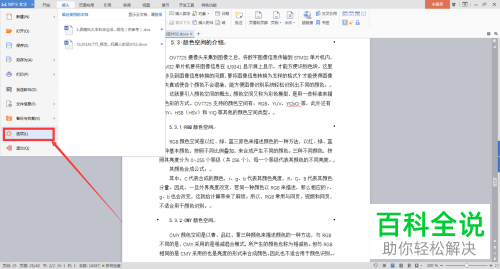
4. 第四步,选择选项后会出现如图所示的窗口,我们将图中的“在任务栏中显示所有窗口(N)”勾选上即可。

以上就是WPS多个窗口打开多个文档的方法了。
赞 (0)

